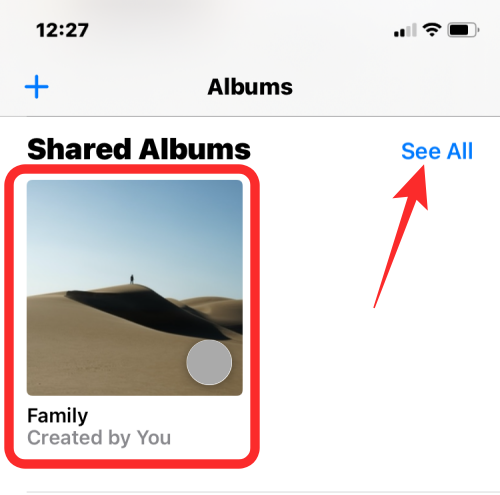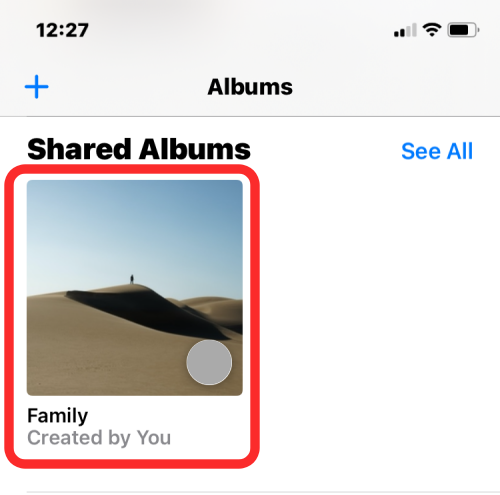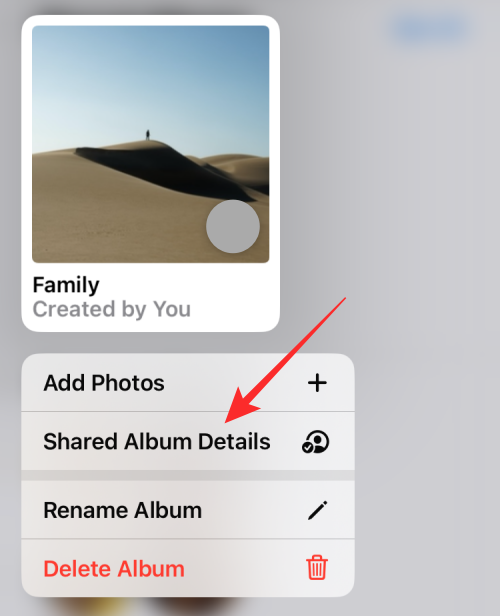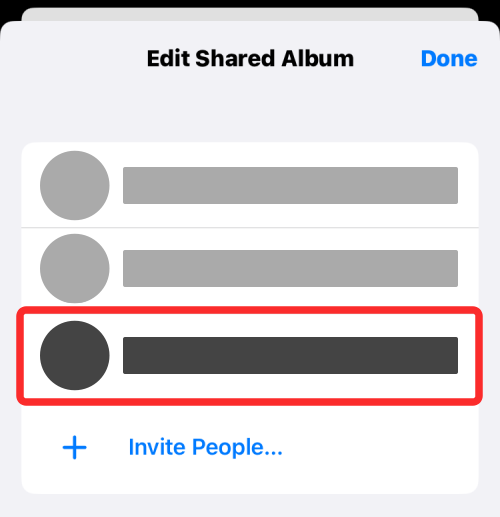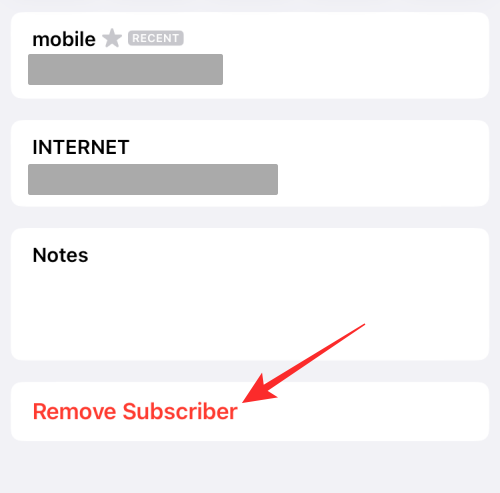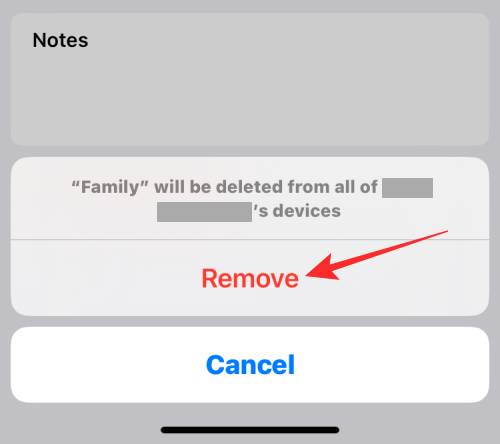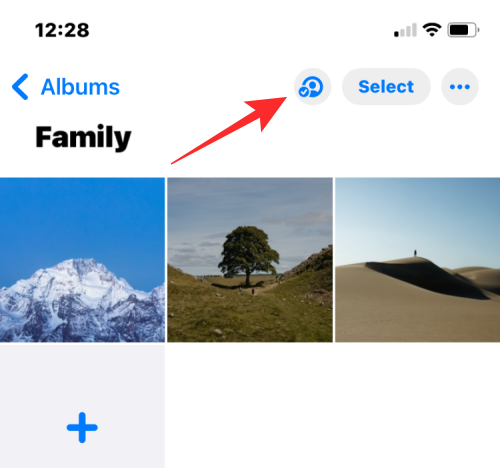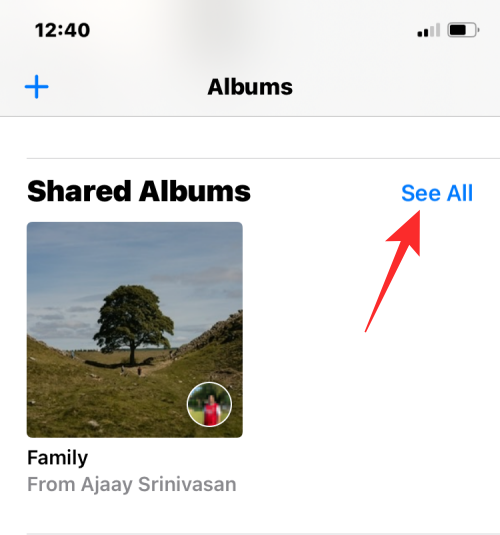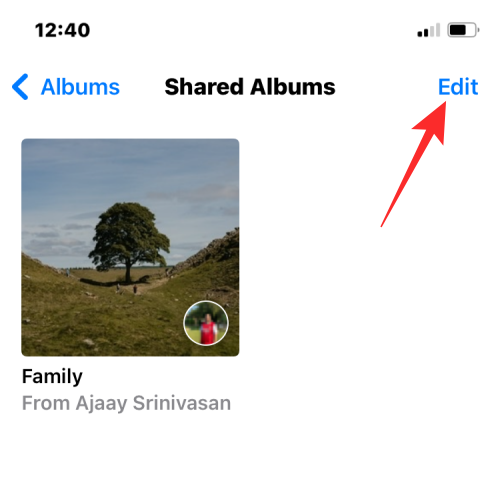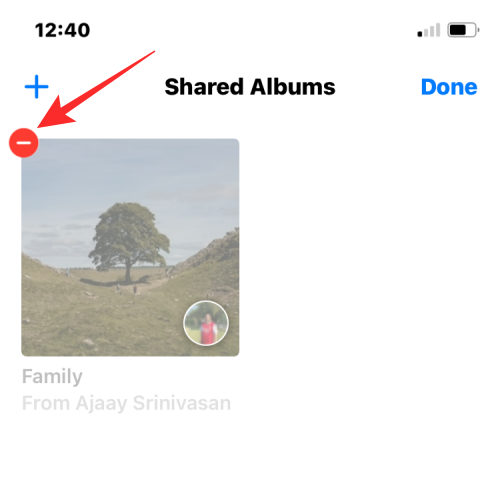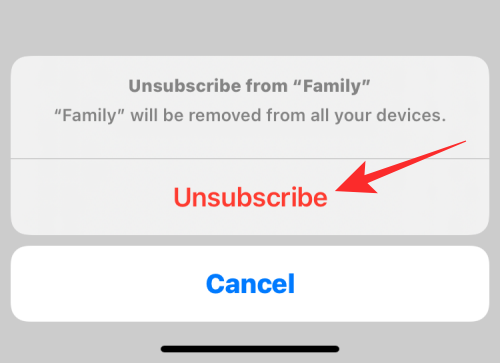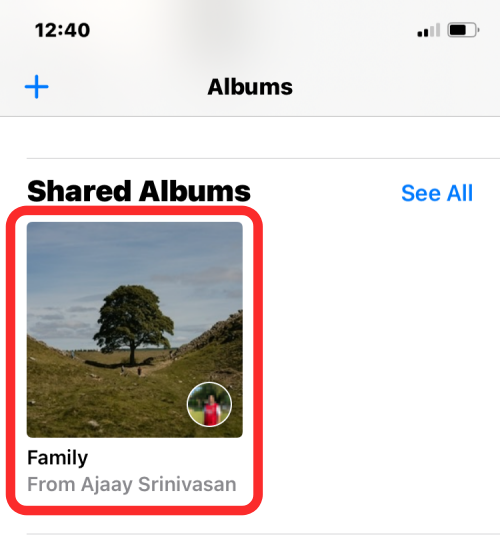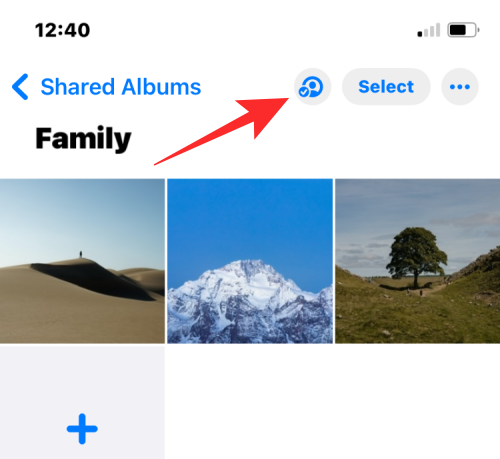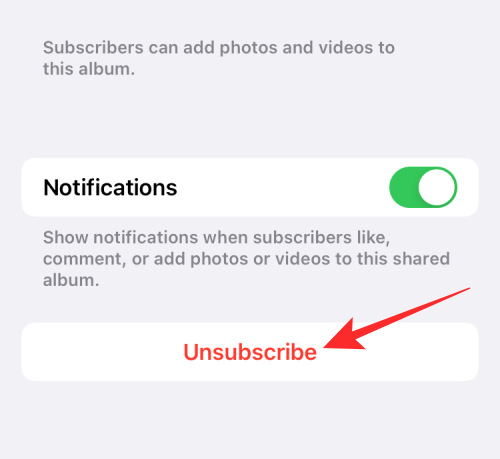Tidligere kendt som "Delte fotostreams", delte album giver brugerne mulighed for at dele billeder og videoer fra Fotos-appen med andre Apple-brugere. Afhængigt af hvordan du ønsker at bruge det, kan du bruge Delte album til at dele øjeblikke med din familie og venner. For at delte album kan fungere, skal du og de personer, du deler det med, have en Apple-konto logget ind på en iPhone, iPad, iPod touch, Mac, Apple TV eller en Windows-computer.
Hvis du er en person, der bruger delte album i øjeblikket, og du vil fjerne nogle personer fra et album, du har oprettet, bør følgende indlæg hjælpe dig med at få det gjort på din iPhone.
Relateret: Top 4 måder at slette delte album på iPhone
Sådan fjerner du nogen fra et delt album på iPhone
Du kan kun fjerne nogen fra et delt album på din iPhone, hvis du er skaberen af det pågældende album. Andre end skabere kan ikke fjerne abonnenter fra et delt album. Der er to måder, du kan fjerne nogen fra et delt album på din iPhone.
Metode #1: Fra skærmen Albums
Den nemmeste måde at fjerne en person fra et delt album på er fra selve albumskærmen. For at få dette gjort skal du åbne Fotos- appen på din iPhone.

Tryk på fanen Albums nederst i Fotos .

Under "Delte album" skal du kontrollere, om det album, du vil fjerne nogen fra, er synligt. Hvis ikke, skal du trykke på Se alle og vælge et album fra den næste skærm.
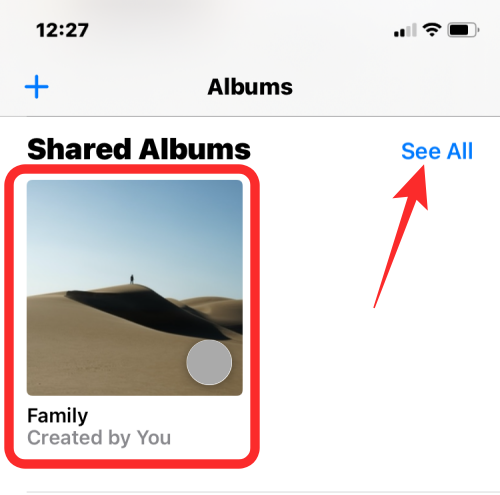
Når du finder det delte album, du vil fjerne nogen fra, skal du trykke og holde på det.
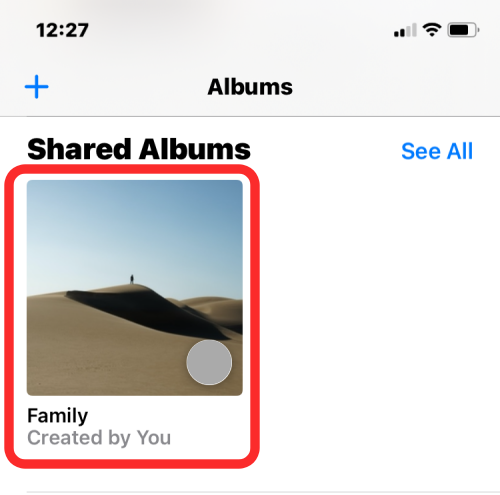
I den overløbsmenu, der vises, skal du vælge Delt albumdetaljer .
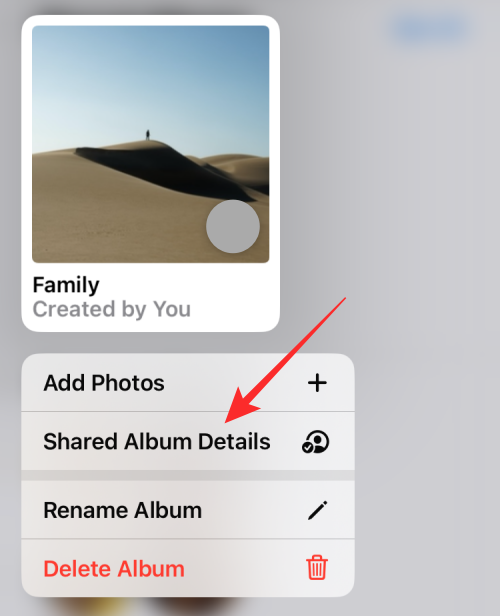
Du vil nu se skærmen Rediger delt album. Tryk her på den person, du vil fjerne fra albummet.
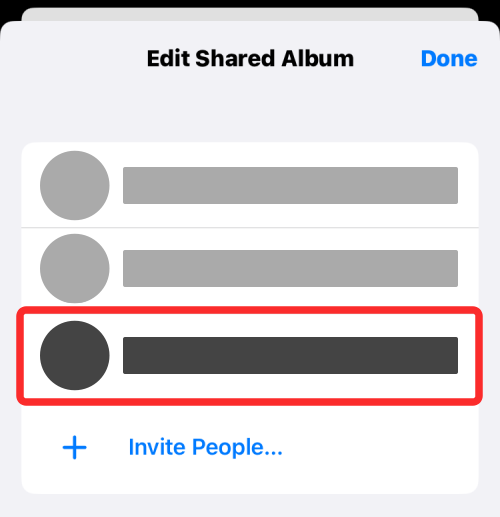
På den næste skærm skal du trykke på Fjern abonnent .
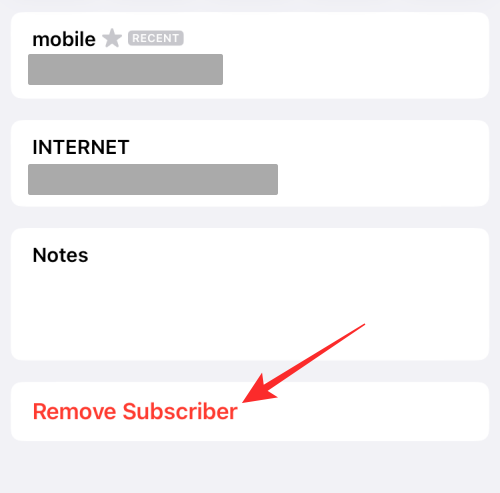
I den næste prompt skal du vælge Fjern .
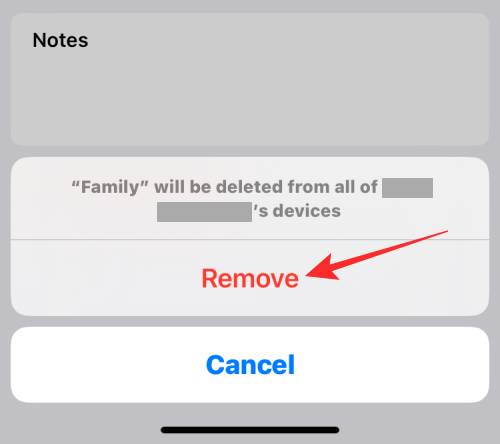
Dette fjerner den valgte person fra dit delte album.
Relateret: Sådan slår du delte fotos fra på iPhone og stopper helt med at dele
Metode #2: Fra et valgt delt album
Du kan fjerne en person fra et delt album direkte fra det album, som du vil have denne person fjernet fra. For at gøre det skal du åbne appen Fotos på din iPhone.

Tryk på fanen Albums nederst i Fotos .

Under "Delte album" skal du vælge det album, du vil fjerne en person fra. Hvis dette album ikke er synligt på skærmen, skal du trykke på Se alle og vælge det album, du vil fjerne fra.
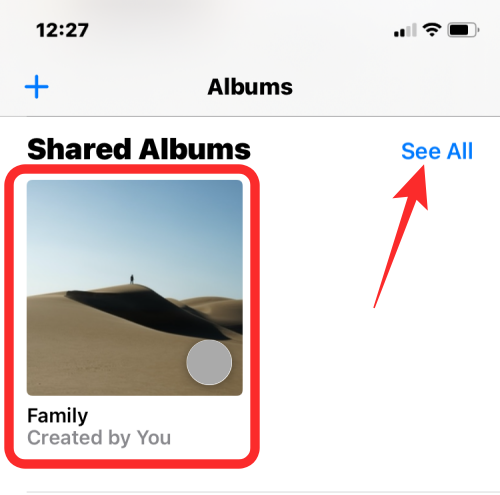
Inde i det valgte album skal du trykke på ikonet Personer øverst.
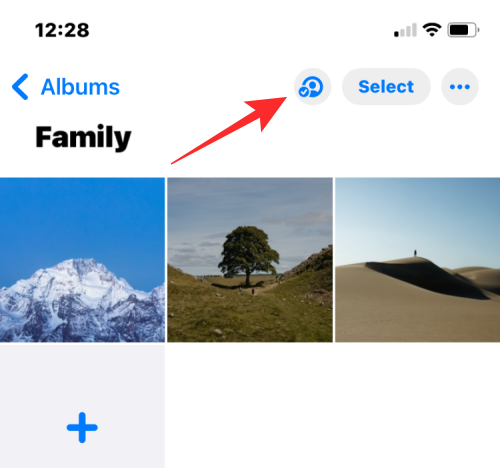
Dette åbner skærmen Rediger delt album. Tryk her på den person, du vil fjerne fra albummet.
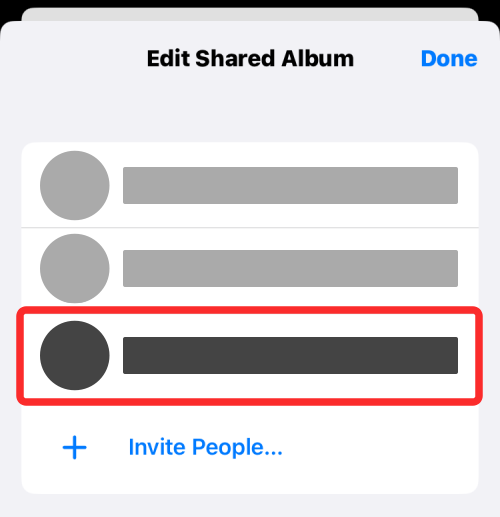
På den næste skærm skal du trykke på Fjern abonnent .
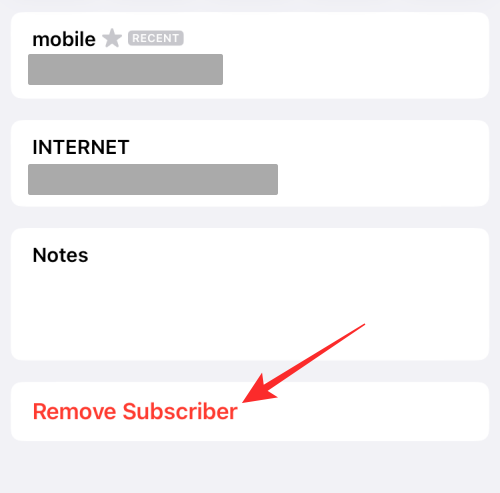
I den næste prompt skal du vælge Fjern .
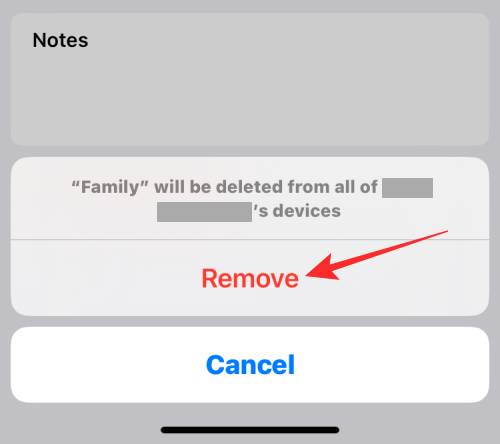
Dette fjerner den valgte person fra dit delte album.
Sådan fjerner du dig selv fra et delt album
Hvis du ikke er skaberen af et delt album, kan du fjerne dig selv som abonnent fra dette album, hvis du ikke længere ønsker at få adgang til indholdet i det. For at fjerne dig selv fra et delt album skal du åbne appen Fotos på din iPhone.

Tryk på fanen Albums nederst i Fotos .

Under afsnittet "Delte album" skal du trykke på Se alle .
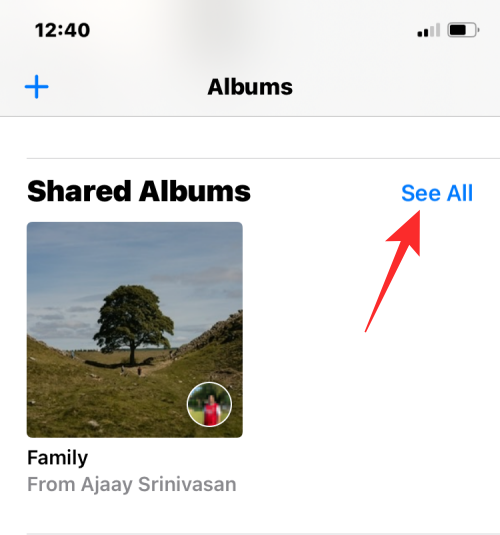
Du vil nu se skærmen Delte album, der viser både de album, du har oprettet og abonnerer på. På denne skærm skal du trykke på Rediger i øverste højre hjørne.
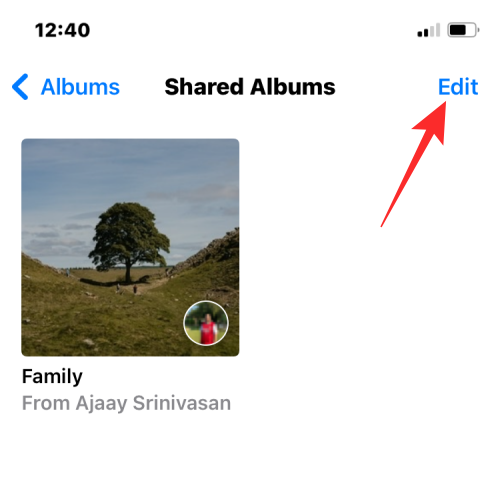
For at afmelde et album skal du trykke på det røde minus (-) ikon på et album, du vil fjerne dig selv fra.
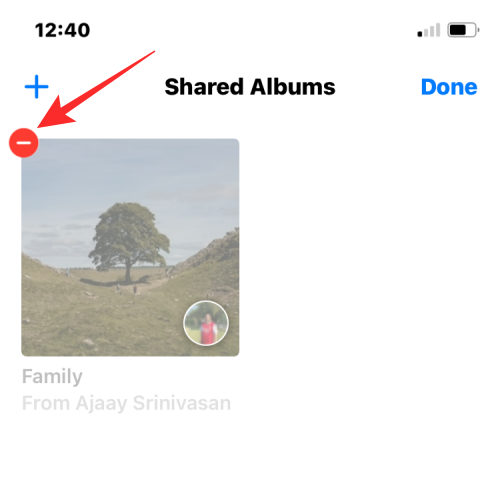
I prompten, der vises nederst, skal du vælge Afmeld .
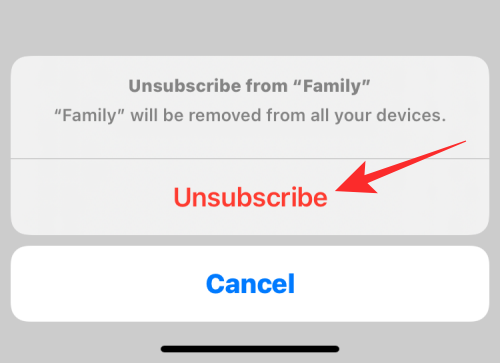
Albummet forsvinder nu fra din delte albumsektion.
Alternativt kan du også fjerne dig selv fra et delt album ved først at åbne albummet fra Album > Delte album .
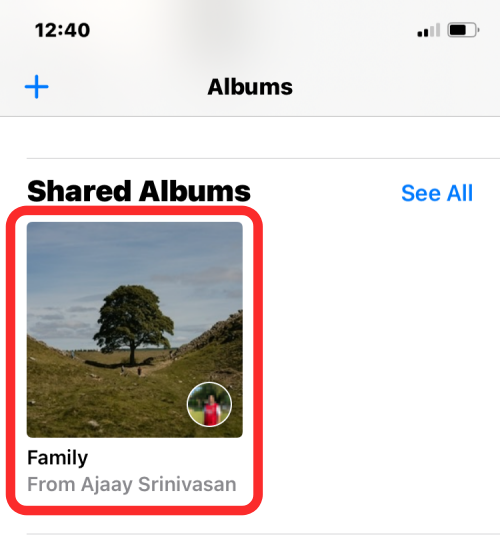
Inde i det album, du vil fjerne fra dit bibliotek, skal du trykke på ikonet Personer øverst.
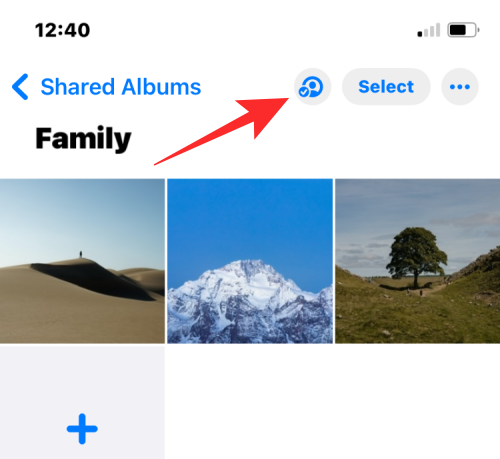
Når det delte albums detaljeringsskærm vises, skal du trykke på Afmeld for at fjerne dig selv fra det delte album.
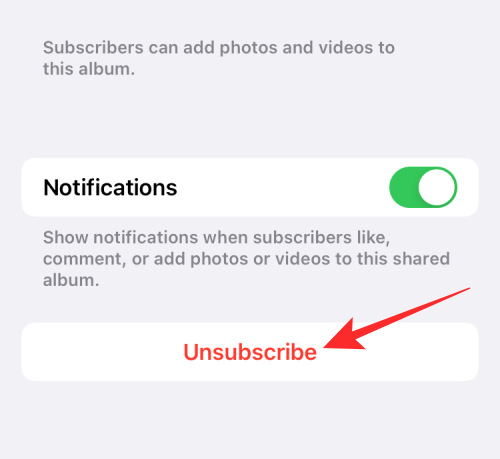
Du kan bekræfte din handling ved at trykke på Afmeld igen fra prompten, der vises nedenfor.
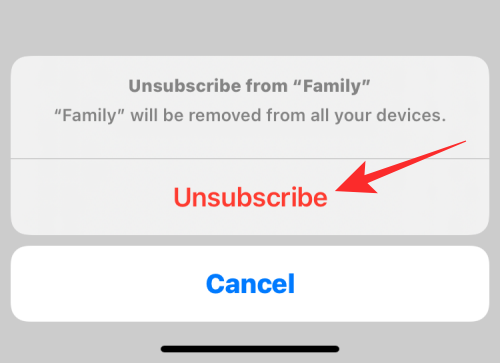
Det delte album, du blev inviteret til, bliver nu fjernet fra dit bibliotek.
Hvad sker der, når du fjerner nogen fra et delt album
Når du fjerner en abonnent fra et delt album, vil vedkommende ikke længere have adgang til de billeder og videoer, der var tilgængelige i albummet. Hvis denne person havde delt sit eget indhold til albummet, forbliver dette indhold i albummet, men vil ikke længere være tilgængeligt for vedkommende. Dette vil ikke påvirke synligheden af indhold for andre abonnenter af det delte album.
Den person, der blev fjernet fra albummet, vil kun kunne se indhold, som de har gemt eller downloadet fra det delte album manuelt. Hvis de endnu ikke havde downloadet noget af albummets indhold, vil de ikke længere kunne få adgang til dem igen.
Ved abonnenter, hvornår du fjerner dem?
Apple giver ikke folk besked, når de fjernes fra et delt album på Fotos. Når du fjerner nogen fra et album som abonnent, forsvinder albummet øjeblikkeligt fra personens iPhone. Denne person vil kun vide, om de blev fjernet fra det delte album, når de åbner Albums-skærmen inde i Fotos-appen, kun for at finde ud af, at dette album ikke længere vises i sektionen Delte album.
Det er alt, hvad du behøver at vide om at fjerne nogen fra et delt album på fotos på en iPhone.
RELATEREDE